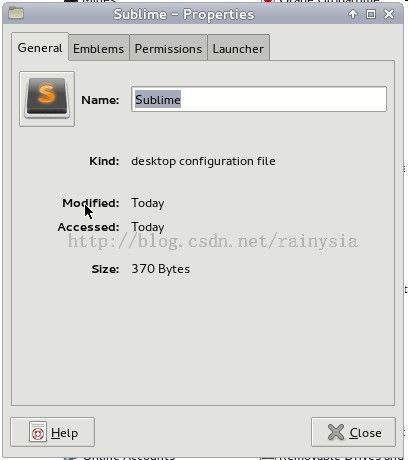Debian为程序添加一个开始菜单,debian添加sublime开始菜单.
下了一个 '绿色' 的程序,想要加到开始菜单里面.
怎么做呢?
我这里以sublime2做例
去http://www.sublimetext.com/2 下载了linux 64位, 解压放到了下面的文件夹里
/home/tools/software/
一: 首先可以固定把程序都放到一个目录下面, 我这里放到了
/home/tools/software/sublime
进去后,
- #vim sublime_text
- 把sublime_text转换成十六进制,vim里面输入
- :%!xxd
- 查找Thanks .输入查找
- /Thanks
- 接着查找
- /3342
- 应该看上去是
- 4333 3342 3032
- 接着把3342改成3242,然后转换回去
- :%!xxd -r
- 保存退出
- :wq!
sublime text2 的一些注册码
- —–BEGIN LICENSE—–
- China
- Unlimited User License
- EA7E-2861
- BE67D2175D3569FDAB9EB5340FAD2822
- E7B56B3397A76AA9FBE8AC3D3C65918B
- DFC28F2EA158140D9E07853D594818EB
- 3A237B2E8E98ED257C269548F50EDA34
- EF0C7F72D8917DB538A0245E46BFD6B1
- 85F4EDE331F253530ED67A5C19E92399
- 04C5F4A1AF4AF3DB5EC49C1FEE17CA76
- 7E369F8AAE4AC6C6E756B5882E1608B9
- —–END LICENSE—–
- —–BEGIN LICENSE—–
- USA
- Unlimited User License
- EA7E-1640
- 763D05839CA08BDA7B0103B5BABF0150
- 195EE53CC33B569858AFD553F080A9BC
- 1F678C88A1342AC92CA596FE775E7014
- 5A0EE55DC2F8DE3C4ED6B5B02FD4DB3C
- 493FCE3EE61FC0588CDAFAAD731BB47F
- FD047777D02A5BE92202B3D3EB59A696
- A69DFEF6687D16FCD4443556912A1F62
- 82DA125263C5BC270CEE7664B5D0CEB9
- —–END LICENSE—–
- —–BEGIN LICENSE—–
- A
- Unlimited User License
- EA7E-20708
- A7281D6781626F2A37D6355121079ACA
- DF60119B9D27D4CBDA75FA63D633A671
- 9521D96D375D8DD95DF3F89231E38F8D
- 459374CC62D1C1B410C0BDFD2503670E
- 603BB1DCA7D20E85B0AF19BAE0A59822
- F7B1F83659D4D7787C4F040FE9402FCD
- B9608A9012BDA8B65524B4DEDE4C00D0
- 76461448E2AAEC027060C26B038D502B
- —–END LICENSE—–
- —–BEGIN LICENSE—–
- B
- Unlimited User License
- EA7E-13207
- B5C54DD7413302E87A9ED4155E90D5E0
- 684F7A34714D278ABE2731F0270034E2
- 9722AEC71E04043C0E9D4496D1DA161B
- D76CE81501A247F3E03F57D6EC1E76AE
- 12BE9CD453D1E651AF4BD187CC10FEB0
- EB24FBAB7511F2F37E5F745D13D0641F
- 7D1BEEE98A9646A02B616BF98EB43F84
- B04029D72C610086A666DB318A526A2F
- —–END LICENSE—–
- —–BEGIN LICENSE—–
- Love
- Unlimited User License
- EA7E-8441
- 918381ACA844A0379CCAC729059720A4
- BC9D409098618744BB45FF23E67568DB
- 82B926D92157127DB3B4054834D0477F
- DD9C2B251A57F2E3259E04AD9B7DB8B8
- 1778C37C1D3B494671C5F4ECFBD2B519
- 361CD9624A56C21F54F8DD51F5BDF799
- 68F9537ED74680494853423904F032BA
- 3E896607B4D398E8C897A4DD1A8CB449
- —–END LICENSE—–
- —–BEGIN LICENSE—–
- NightM
- Unlimited User License
- EA7E-5177
- 8125006DCD9E513CD4F1C217CAD3801D
- E72D3130CA1F04CFEDF3696C0F68553D
- DC42B172E38962890A87035FCE26049F
- 15EFA09D4BCC811617915165959A499F
- 402866AFC08E72615336D863968B60FB
- C9167F72F4B25ED5E8E593D2E19F43E7
- C7EC9F459EA62F1DD1757DC9967C4801
- 8E48683A4F0F9CAC3CC0621F2D48292F
- —–END LICENSE—–
- #ln -s /home/tools/software/sublime/sublime_text /etc/alternatives/sublime
- #ln -s /etc/alternatives/sublime /usr/bin/sublime
这样就从我们放的 /home/tools/software/sublime里面把sublime_text链接了出来.到了系统终端能直接识别的快捷方式上
三: 增加开始菜单
- #cd /usr/share/applications
复制任意一个 .desktop的 . 我这里有gvim.desktop
所以我复制gvim.desktop
- #cp gvim.desktop sublime.desktop
- #vim sublime.desktop
- [Desktop Entry]
- Name=GVim
- GenericName=Text Editor Gvim
- GenericName[de]=Texteditor
- Comment=Edit text files
- Comment[af]=Redigeer tekslêers
- Comment[am]=የጽሑፍ ፋይሎች ያስተካክሉ
- Comment[ar]=حرّر ملفات نصية
- Comment[az]=Mətn fayllarını redaktə edin
- Comment[be]=Рэдагаваньне тэкставых файлаў
- Comment[bg]=Редактиране на текстови файлове
- Comment[bn]=টেক্স্ট ফাইল এডিট করুন
- Comment[bs]=Izmijeni tekstualne datoteke
- Comment[ca]=Edita fitxers de text
- Comment[cs]=Úprava textových souborů
- Comment[cy]=Golygu ffeiliau testun
- Comment[da]=Redigér tekstfiler
- Comment[de]=Textdateien bearbeiten
- Comment[el]=Επεξεργασία αρχείων κειμένου
- Comment[en_CA]=Edit text files
- Comment[en_GB]=Edit text files
- Comment[es]=Edita archivos de texto
- Comment[et]=Redigeeri tekstifaile
- Comment[eu]=Editatu testu-fitxategiak
- Comment[fa]=ویرایش پروندههای متنی
- Comment[fi]=Muokkaa tekstitiedostoja
- Comment[fr]=Édite des fichiers texte
- Comment[ga]=Eagar comhad Téacs
- Comment[gu]=લખાણ ફાઇલોમાં ફેરફાર કરો
- Comment[he]=ערוך קבצי טקסט
- Comment[hi]=पाठ फ़ाइलें संपादित करें
- Comment[hr]=Uređivanje tekstualne datoteke
- Comment[hu]=Szövegfájlok szerkesztése
- Comment[id]=Edit file teks
- Comment[it]=Modifica file di testo
- Comment[ja]=テキスト・ファイルを編集します
- Comment[kn]=ಪಠ್ಯ ಕಡತಗಳನ್ನು ಸಂಪಾದಿಸು
- Comment[ko]=텍스트 파일을 편집합니다
- Comment[lt]=Redaguoti tekstines bylas
- Comment[lv]=Rediģēt teksta failus
- Comment[mk]=Уреди текстуални фајлови
- Comment[ml]=വാചക രചനകള് തിരുത്തുക
- Comment[mn]=Текст файл боловсруулах
- Comment[mr]=गद्य फाइल संपादित करा
- Comment[ms]=Edit fail teks
- Comment[nb]=Rediger tekstfiler
- Comment[ne]=पाठ फाइललाई संशोधन गर्नुहोस्
- Comment[nl]=Tekstbestanden bewerken
- Comment[nn]=Rediger tekstfiler
- Comment[no]=Rediger tekstfiler
- Comment[or]=ପାଠ୍ଯ ଫାଇଲଗୁଡ଼ିକୁ ସମ୍ପାଦନ କରନ୍ତୁ
- Comment[pa]=ਪਾਠ ਫਾਇਲਾਂ ਸੰਪਾਦਨ
- Comment[pl]=Edytor plików tekstowych
- Comment[pt]=Editar ficheiros de texto
- Comment[pt_BR]=Edite arquivos de texto
- Comment[ro]=Editare fişiere text
- Comment[ru]=Редактор текстовых файлов
- Comment[sk]=Úprava textových súborov
- Comment[sl]=Urejanje datotek z besedili
- Comment[sq]=Përpuno files teksti
- Comment[sr]=Измени текстуалне датотеке
- Comment[sr@Latn]=Izmeni tekstualne datoteke
- Comment[sv]=Redigera textfiler
- Comment[ta]=உரை கோப்புகளை தொகுக்கவும்
- Comment[th]=แก้ไขแฟ้มข้อความ
- Comment[tk]=Metin faýllary editle
- Comment[tr]=Metin dosyalarını düzenle
- Comment[uk]=Редактор текстових файлів
- Comment[vi]=Soạn thảo tập tin văn bản
- Comment[wa]=Asspougnî des fitchîs tecses
- Comment[zh_CN]=编辑文本文件
- Comment[zh_TW]=編輯文字檔
- TryExec=gvim
- Exec=gvim -f %F
- Terminal=false
- Type=Application
- Icon=vim
- Categories=Utility;Development;TextEditor;
- StartupNotify=true
- MimeType=text/plain;
现在修改Name 为sublime,下面的都一样改就行了,comment 这里我们只留下en 和中文,TryExec 这里就用刚才创建好的sublime,
TryExec=sublime
Exec=sublime
然后去我们下的sublime text2的Icon 里面,复制一个128x128的 到/usr/share/icons
#cp home/tools/software/sublime/icons/128x128/sublime_text.png /usr/share/icons/sublime_text.png
下面继续修改复制过来的那个.desktop文件
把图标改成sublime_text
Icon=sublime_text
改完后的sublime.desktop看上去是这个样子的
- [Desktop Entry]
- Name=Sublime
- GenericName=Text Editor Sublime
- GenericName[de]=Texteditor
- Comment=Edit text files
- Comment[en_CA]=Edit text files
- Comment[en_GB]=Edit text files
- Comment[zh_CN]=编辑文本文件
- TryExec=sublime
- Exec=sublime
- Terminal=false
- Type=Application
- Icon=sublime_text
- Categories=Utility;Development;TextEditor;
- StartupNotify=true
- MimeType=text/plain;
现在去debian的开始菜单看看, 在编辑器那里是不是有了一个叫Text Editor Sublime的sublime了.
要是图标还是没显示,
#gnome /usr/share/applications
找到sublime
右键属性里面, 看见那个图标了吗,点一下它,可以自定义,输入sublime 看看刚才是否成功复制进去了.
这样我们就在debian的开始菜单加入了一个程序的菜单选项.